
Pokud jste hledali a manuál pro Android a našel tento příspěvek, především, vítejte. Dorazili jste až sem pro dvě možné možnosti. Buď jste jedním z „podivínů“, kteří se bránili smartphonu, a nakonec jste se rozhodli modernizovat, nebo pocházíte z jiného operačního systému a chcete udělat krok směrem k Androidu, mobilnímu operačnímu systému par excellence. Možná jste stále ve fázi vyhledávání a jste zvědaví, jak vše funguje. Stále více a více podniká kroky, mimo jiné proto, že se cítí poněkud odpojeni od ostatních.
Pokud jste jedním z těch, kteří se konečně rozhodli „projít branou“ a koupit si smartphone se systémem Android, řekněte, že toho nebudete litovat. Dnes vás budeme doprovázet krok za krokem projděte všechna základní nastavení konfigurace systému Android aby vaše zkušenost byla co nejuspokojivější. Budeme po vašem boku, abychom vás provedli a pomohli vám plně zprovoznit váš nový telefon. Ať jste kdekoli, řekl jsem, vítejte na Androidu.
Co je to Android?

Pokud jste v tomto světě smartphonů noví, nebudeme se zapojovat do věčných soupeření. To musíte vědět Android je mobilní operační systém Google. A co takhle operační systém pro mobilní zařízení nejpoužívanější na světě. Váš aktuální počet nedávno zveřejněných aktivních uživatelů přesahuje dvě miliardy. Nic tu není. A dnes soupeří téměř výlučně s operačním systémem Apple, což je více než dvojnásobný počet uživatelů. Můžeme to říci Španělsko je země s Androidem protože více než 92% chytrých telefonů v naší zemi pracuje pod zeleným systémem Android.
V roce 2017 Android Je to již 10 let od uvedení na trh. Aktivně pracuje od roku 2008 na mobilních zařízeních, tabletech a nedávno na nositelných zařízeních. Vytvořeno na základě finanční podpory společnosti Google softwarovou společností „Android Inc.“, kterou by Google nakonec získal v roce 2005. Jeho uznávaný otec Andy Rubin spolu s vybraným týmem inženýrů zamýšleli vytvořit systém založený na Linux. Tak vyšel najevo operační systém Android.
Systém otevřený všem
Výhodou tohoto operačního systému oproti systému iOS společnosti Apple je, že se jedná o otevřený systém. Může jej použít kterýkoli výrobce a přizpůsobit jej svým zařízením, Y jakýkoli vývojář může vytvářet aplikace pro to samé díky sadě, kterou Google nabízí ke stažení zdarma. Stručně řečeno, být schopen svobodně ji používat k tomu, na co byla koncipována. Operační systém pro inteligentní zařízení s dotykovou obrazovkou. Takto, každá značka, která vyrábí Smartphone, s povinnou licencí Google, jako operační systém můžete použít Android. Což například Apple nedělá. V současné době je trendem, že i výrobci, kteří používali svůj vlastní operační systém, například BlackBerry, nakonec podlehli globálnějšímu systému.
Android je operační systém založený na struktuře aplikace. Hlavní, považované za základní pro svou funkčnost, jsou standardně začleněny samotným operačním systémem. Systém postavený na architektuře navržené ke zjednodušení opětovného použití komponent. Jakákoli aplikace tedy může využívat prostředky zařízení a uživatel ji může nahradit. Později si povíme o aplikacích, jejich instalaci a dáme vám několik tipů.
Jaké jsou vrstvy přizpůsobení v systému Android?
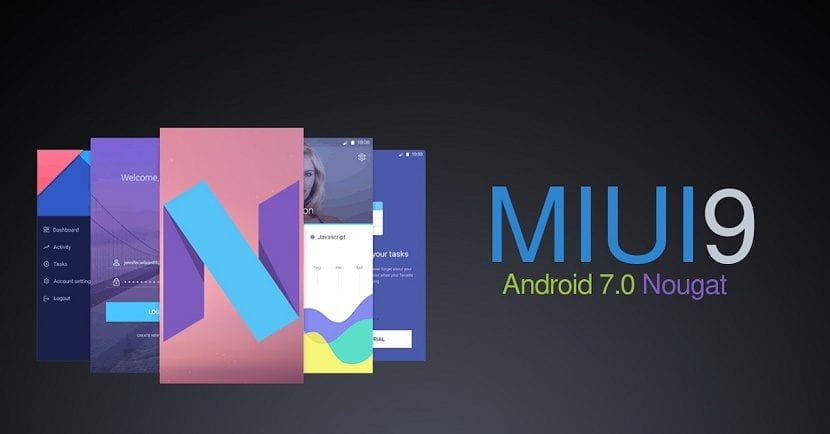
Jak jsme vysvětlili, prakticky všichni současní výrobci používají k oživení svých zařízení systém Google. A existují některé firmy, které se chtějí odlišit od ostatních a používají takzvané personalizační vrstvy. Bylo by to vysvětleno velmi grafickým způsobem jako „Oblékněte“ systém Android jiným oblečením. Operační systém zůstává stejný, ale vzhledem se liší. Obrázek, který zobrazuje, se liší od obrázku vytvořeného společností Google. Tady úroveň optimalizace hraje zásadní roli čehož bylo dosaženo vložením vrstvy v systému Android.
Existují firmy, jako je Sony, které se vztahují agresivnější vrstvy přizpůsobení, v některých případech dokonce omezení některých přístupů ke konfiguraci. Značky jako Xiaomi, jejichž verze operačního systému s názvem MIUI, získává od svých uživatelů velmi dobrou recenzi. A je ostatní, kteří se rozhodli nabídnout „čistý“ Android, mnohem čistší a konfigurovatelnější.
Chcete-li ochutnat barvy. Jsme ale pro Android bez omezení a bez „převleků“. Protože někdy tyto vrstvy způsobují, že již tekutý a dobře fungující systém trpí zpomalením zbytečné.
Jak vytvořit účet Google
Možná nemáte smartphone pro Android, ale je velmi možné, že máte e-mailový účet „gmail“. Pokud ji již máte, bude to vaše identita, abyste mohli využívat všechny služby Google. Pokud jste si ještě nevytvořili svůj účet Google, budete to muset udělat, než začnete s konfigurací zařízení.. K tomu nebudete potřebovat více než dvě minuty. V této příručce pro Android vysvětlíme vše. Postup je jako vytvoření e-mailového účtu, protože to také budete dělat. Jediným problémem, který můžete najít, je, že někdo již používá požadované jméno. U ostatních, včetně řady osobních údajů, budete mít svou identitu Google okamžitě vytvořenou, ale pokud máte pochybnosti, vysvětlíme vám krok za krokem různé způsoby, jak vytvořte si účet Google.
Jakmile jste identifikováni, jste připraveni k přístupu do největšího obchodu s aplikacemi, Play Store. Stejným způsobem můžete využít v zařízení Android všech služeb, které Google nabízí zdarma. Obecně platí, že jsou to všechny aplikace, které má naše zařízení již předinstalované. V závislosti na značce zařízení mohou být doprovázeny některými vlastními firmami, jako jsou hudební přehrávače atd.
Zdarma služby Google
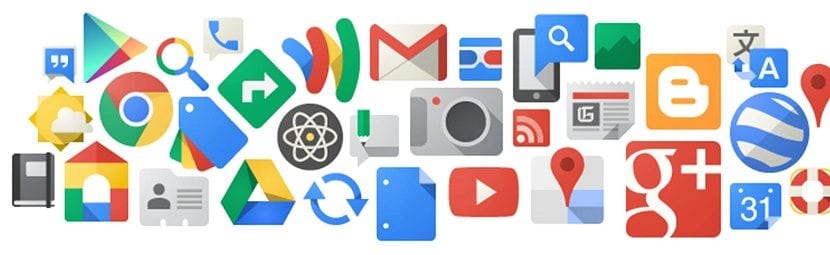
Google to s usnadněním života myslí vážně. A nabízí nám řada nástrojů, pomocí kterých dokážeme ze smartphonů vytěžit maximum nejpohodlnějším způsobem. Je jich tolik a tak různorodých, že jsme mohli podle sekcí rozlišit typy služeb, které Google nabízí zdarma. V našem průvodci Androidem jsme vybrali ty, které vám zpočátku mohou nabídnout nejvíce.
Služby Google pro práci
V této části můžeme využít
- Dokumenty Google, zajišťuje také účinek online textový editor ve kterém můžeme upravovat a sdílet jakýkoli dokument, ať jste kdekoli.
- Tabulky Google je to, tabulka, ale cs možností jeho sdílení, zveřejnění pro úpravy jednoho nebo více a jeho využití kdekoli.
- Prezentace Google, nejbližší věc k tomu, co budete znát jako „power point“. Velmi snadno použitelný program pro vytváření a přehrávání prezentací.
- Google Drive, bezpečné „místo“ pro uchování kopie vašich souborů použité dokumenty, dokonce i data aplikace.
Aby vás uspořádali
Google nám také dává příležitost k větší organizovanosti. A mít nejcennější obsah na našich smartphonech kdekoli. Takže budeme mít k dispozici
- Fotky Google, který neslouží pouze k organizaci našich zajatců. Automaticky vytvářejte alba podle data nebo místa. Kromě toho, že nám nabízí až 15 GB úložiště, aby fotografie nezabíraly místo v našem zařízení.
- Kontakty Google nás nikdy nebojí měnit telefony kvůli ztrátě uložených čísel nebo nutnosti předávat je ručně. Synchronizujte kontakty s účtem Google a budou všude, kde se identifikujete.
- Google Kalendář, kalendář Google, abyste na nic nezapomněli a vše si nechali zapsat. Oznámení, připomenutí, budíky, nic vám neunikne.
Odpovědi na otázky
Proč chceme smartphone, když se ho na nic nemůžeme zeptat, že? Mít Google jako na dlani je to výhoda. S předinstalovaným widgetem Google se můžeme zeptat rozhovorem s Googlem o čemkoli. Nebo vyhledejte a procházejte jeho známou aplikací vašeho prohlížeče. nepřítel
- Google Chrome vyhledávat a procházet známou aplikací vašeho prohlížeče
- Mapy Google. Ať už chcete vědět, kde se něco nachází nebo jak se tam dostat, velké písmeno „G“ vám pomůže okamžitě. Google vás neopustí, ať jste kdekoli.
- Google Překladač, Díky tomu nebude váš jazyk překážkou ani tam, kde jste.
Zábava a zábava
Smartphone je pro mnohé synonymem rozptýlení. A je to tak, všem nám někdy ulevilo dlouhé čekání. Existují také ti, kteří používají svůj telefon Android jako centrum multimediální zábavy. K tomu si můžeme užít různorodé množství aplikací.
- Youtube. Streamovací video platforma par excellence. Pusťte si svá oblíbená videa, sdílejte je nebo nahrajte svá vlastní.
- Hudba Google Play vám dá do ruky kompetentní multimediální přehrávač. Kromě přehrávání hudby ze svých zařízení máte přístup k nejnovějším hitům současnosti. Nebo si kupte nejnovější album od svého oblíbeného umělce.
- Filmy Google Play Stejně jako v případě hudby můžete dostávat nejnovější zprávy z filmů, televizních pořadů nebo seriálů.
Jedná se o nejvýznamnější služby, ale Google vám nabízí mnohem více. Jak sám vidíš, celý svět možností s vaším zařízením Android. Věděli jste o všem, co vám chybělo? Určitě nelitujete, že jste si koupili smartphone se systémem Android. A pokud jste si jej ještě nezakoupili, určitě budete přesvědčeni, až dočtete tento příspěvek.
Základní konfigurace mobilního zařízení Android

Už jste si ji koupili? Gratulujeme. Pokud konečně máte své nové zařízení Android ve svých rukou je čas to připravit. V této příručce pro Android vás provedeme krok za krokem provedením počáteční konfigurace. Po vyjmutí nového telefonu z krabice budeme muset nejprve přidejte naši SIM kartu. A beze strachu začněte s konfigurací stisknutím tlačítka napájení.
Jak nastavit jazyk v systému Android
Je to první věc, kterou musíme udělat, když zapneme naše nové zařízení Android. Po diplomatické uvítací zprávě, kterou nás vítá musíme si vybrat jazyk, se kterým budeme od té chvíle komunikovat s naším smartphonem. V rozsáhlém seznamu jazyků vybereme vhodný jazyk a to je vše.
Pokud kdykoli chceme změnit jazyk vybráno v počáteční konfiguraci, můžeme to udělat snadno. Nebudeme směrovat v nabídce našeho smartphonu na «Nastavení». A odtud obvykle vstupující dovnitř "Pokročilé nastavení" musíme tuto možnost hledat "osobní". Z tohoto umístění kliknutím na „Jazyk a zadávání textu“ Můžeme přistupovat k seznamu jazyků a změnit jej na ten, který chceme.
Jak nastavit zařízení Android jako „nové zařízení“
Nejnovější dostupné verze systému Android nové možnosti konfigurace při spuštění smartphonu. V případě, že nový zakoupený telefon slouží k obnovení předchozího, budeme to mít snazší. Od tohoto bodu můžeme nakonfigurovat nový telefon se stejnými možnostmi jako ten starý. I se stejnými aplikacemi, které jsme nainstalovali, klíče Wi-Fi atd.
Ale teď to není náš případ. A abychom mohli pokračovat v základní konfiguraci, musíme tuto možnost vybrat „Nastavit jako nové zařízení“. Tímto způsobem budou poprvé zadány následující kroky a nastavení. Pojďme tedy k dalšímu kroku.
Vyberte síť wifi pro náš smartphone se systémem Android
Ačkoli krok výběru sítě Wi-Fi není nutné k dokončení instalace nového zařízení. Pokud je vysoce doporučeno provádět tyto operace s připojením k internetu. Tímto způsobem bude konfigurace zařízení dokončena. V seznamu dostupných sítí Wi-Fi musíme vybrat naši. Chcete-li pokračovat, po zadání přístupového kódu musíme zvolit «pokračovat».
Je běžné používat více než jednu síť Wi-Fi po celý den. Z tohoto důvodu vysvětlujeme, abyste mohli přidat všechny sítě, které potřebujete jak to udělat kdykoli jindy. Znovu přistupujeme k této ikoně «Nastavení» našeho zařízení a vyberte možnost «Wifi ". Po aktivaci připojení Wi-Fi uvidíme v seznamu dostupné sítě. Jednoduše musíme vybrat požadovanou síť a zadat přístupový kód. Naše zařízení se automaticky připojí k uloženým sítím, když jsme v jeho pokrytí.
Jak se přihlásit pomocí našeho účtu Google.
Předpokládáme, že jsme již měli účet Google, nebo že jsme jej vytvořili podle výše uvedených pokynů. Přístup k němu a možnost využívat všechny služby nabízené naším účtem je velmi jednoduché. Prostě budeme muset identifikujte nás pomocí našeho účtu „xxx@gmail.com“ a zadejte naše heslo. Jakmile to provedete, musíme přijmout podmínky služby, abychom mohli pokračovat v dalším kroku.
Je také možné pokračovat v konfiguraci, aniž byste měli účet „gmail“. Ale znovu vám doporučujeme, abyste to udělali s ní. Tímto způsobem si můžeme plně užít balíček služeb, které nám Google nabízí. A tak bude konfigurace ve všech ohledech úplnější.
Jak přidat další e-mailový účet
Po dokončení předchozího kroku se nás konfigurační nabídka zeptá, zda chceme přidat další e-mailový účet. Tady můžeme přidat zbytek e-mailových účtů, které používáme vytrvale. Ať už je vlastníkem společnosti Google nebo jiného operátora. O jejich uspořádání do složek se postará aplikace Gmail. Můžete zobrazit všechny e-maily najednou nebo jednotlivě vybrat doručenou poštu, odeslané atd.
Stejně jako u sítí Wi-Fi, i po dokončení procesu konfigurace zařízení můžeme přidat libovolný počet e-mailových účtů. Za tímto účelem přejdeme na opakovanou ikonu «Nastavení» kde bychom měli hledat tu možnost „Účty“. Odtud vybereme "přidat účet" a zadáme název účtu, heslo atd. A okamžitě se objeví v doručené poště se zbytkem.
Nakonfigurujte systém zabezpečení a odemykání v systému Android
V tomto aspektu hrají důležitou roli možnosti zabezpečení, které nám naše zařízení může nabídnout. To znamená, že záleží na souvisejících výhodách, které máte. V současné době jsou téměř všechna nová zařízení vybavena čtečka otisků prstů. A ačkoli existují telefony, které tuto technologii dosud neobsahují, existují i ty, které ji mají čtečka duhovky o rozpoznávání obličeje.
Pokud naše zařízení neobsahuje žádné novinky v bezpečnostních systémech, neměli bychom si dělat starosti. Pokud dobře využijeme nástroje, které nám Google nabízí, může to být pro třetí strany stále bezpečné. Vždy můžeme mít vzor odemčení nebo to udělejte prostřednictvím číselný kód. V tomto kroku můžeme vybrat pouze jeden nebo je navzájem kombinovat. Tak či onak vždy doporučujeme použít jeden.
Toto je poslední krok v základní konfiguraci našeho zařízení, ale neméně důležitý pro to. Jakmile jsme vybrali bezpečnostní systém, náš smartphone je téměř připraven. Tato nastavení jsou obvykle stejná na prakticky všech zařízeních Android. Pořadí se ale mohlo změnit v závislosti na vrstvách přizpůsobení a verzi operačního systému, který máme.
Na základě našeho umístění vybereme příslušné časové pásmo. Odtud si můžeme být jisti, že čas zobrazený zařízením je správný.
Nyní ano, můžeme si naše nové zařízení užívat na plnou kapacitu. Nejprve vám ale můžeme dát malý nádech personalizace. Nepochybně jeden z charakteristických znaků tohoto operačního systému, možnost dát mu vzhled, který se nám líbí nejvíce. Ze základní konfigurace zařízení můžeme vybrat téma, vyzváněcí tóny nebo zprávu že se nám líbí nejvíce. Stejně jako on tapety použití zámku nebo obrazovky. Nebo dokonce barvy oznamovacích LED diod spojených s každým upozorněním.
Jak zjistit, zda je můj operační systém Android aktuální
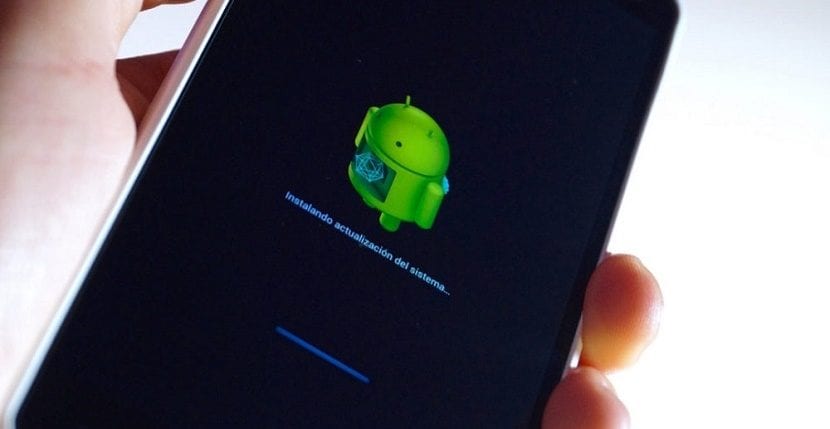
Vzhledem k množství předinstalovaných aplikací, které nám Google nabízí, je Smartphone již plně funkční téměř pro jakýkoli úkol. Ale Před zahájením instalace externích aplikací je zajímavé zkontrolovat, zda je náš software aktuální. Chcete-li to provést, v nabídce zařízení přejdeme na „Nastavení“. Budeme hledat možnost „O mém zařízení“ a klikneme na něj. Jakmile je tato možnost otevřená, musíme vybrat „Hledat aktualizace“ (nebo velmi podobná možnost). Samotný telefon ověří, zda má nějaké aktualizace čekající na instalaci.
Pokud existuje nějaká nevyřízená aktualizace, jednoduše musíme kliknout na „Stáhnout a nainstalovat“ a okamžitě začne stahování, které se nainstaluje automaticky. Tento proces může trvat několik minut a náš telefon bude aktuální. Všimněte si, že nebudete moci stáhnout aktualizaci s méně než padesáti procenty baterie.
Jako praktický tip to je pohodlné provést tuto operaci s wifi připojením. Vzhledem k tomu, že stažení aktualizace operačního systému může zvýšit naši spotřebu dat nadměrně.
Aktuální operační systém je vždy bezpečnější a efektivnější. Optimalizace zařízení pomocí jeho vlastních funkcí a aplikací je vždy lepší s nejnovější dostupnou verzí. Aktuální informace vám zabrání setkat se s problémy s kompatibilitou aplikací a dokonce by se mohla zlepšit i spotřeba baterie.
Jak stahovat aplikace na Android

Teď ano. Náš Smartphone je připraven přijímat aplikace. Nyní si můžeme stáhnout a nainstalovat tolik aplikací, kolik chceme. A naše hlavní rada je, že to děláme z oficiálního obchodu Google Play Store. V něm najdeme v naší službě téměř milion aplikací pro prakticky vše, co nás napadne. Musíme jen stisknout ikonu Play Store, která je ve výchozím nastavení předinstalovaná, a máme přístup.
Řazeno podle kategorie, mezi nimiž můžeme najít, například, zábava, životní styl, fotografie, vzdělávání, sporta tak dále až na více než třicet možností. Můžeme se rozhodnout hledat mezi nejoblíbenějšími nebo hledat hry, filmy nebo hudbu. Nekonečné možnosti, s nimiž určitě najdeme aplikaci, kterou jsme chtěli.
Chcete-li nainstalovat aplikaci na naše zařízení, první věcí je přístup do Obchodu Play. Jakmile jsem uvnitř, když jsme našli požadovanou aplikaci, prostě musíš Klikněte na to. Když ji otevřeme, můžeme vidět informace související s jejím obsahem, zobrazit screenshoty samotné aplikace a dokonce si přečíst komentáře a zobrazit hodnocení uživatelů. Stejně jako kontrola, zda je aplikace bezplatná nebo placená.
Jak nainstalovat nebo odinstalovat aplikace v systému Android
Pokud jste nás přesvědčili, stačí musíme kliknout na "nainstalovat". Aplikace se automaticky začne stahovat a instalovat do našeho zařízení. A jakmile je instalace dokončena, aplikace vytvoří na ploše novou ikonu. Chcete-li jej otevřít a používat, jednoduše musíme kliknout na jeho ikonu. Vidíš, jak snadné? Stahování a instalace aplikace už nemůže být jednodušší.
Ale Co když se mi nelíbí stažená aplikace? Žádný problém, můžeme je také velmi snadno odinstalovat. Jednou z možností by bylo jít na „Nastavení“. Odtud vybereme "Aplikace" a uvidíme seznam nainstalovaných aplikací. Kliknutím na aplikaci, kterou chceme odinstalovat, se zobrazí nabídka, ve které musíme vybrat „Odinstalovat“. Nebo v závislosti na verzi systému Android, kterou používáme, stisknutím a podržením libovolné aplikace se na každé z nich zobrazí křížek. A kliknutím na křížek bude aplikace také odinstalována.
Základní aplikace pro Android
Díky velkému množství možností, které nám Play Store nabízí, se každý smartphone liší od druhého. Vaše zařízení o vás říká hodně. Při pohledu na nainstalované aplikace můžeme zjistit, jaké jsou naše chutě a preference. Sport, hry, hudba, fotografie. Existuje tolik možností, které si můžeme stáhnout, že je obtížné provést výběr, který uspokojí každého.
Ale i tak bychom s drtivou většinou mohli souhlasit řada „základních“ aplikací“. A my vám poradíme ty, které jsou pro nás doporučené. Z nich jsme vybrali nejoblíbenější z každého sektoru. Po jejich instalaci budete moci z nového telefonu s Androidem vytěžit maximum.
social networking
Vlastní aplikace sociálních sítí jsou „abc“ stažených aplikací pro smartphony. A jsou nad operačními systémy, značkami a modely. Nemůžeme tedy ignorovat aplikace, které si cení nejvíce hodin používání. Smartphony jsou bez těchto aplikací prakticky nemyslitelné. Žijí jeden pro druhého a naopak.
Považováno za síť sítí„Můžeme vám říci jen málo, co se o této sociální síti neví. Faktem je, že pokud jste se rozhodli přejít na chytrý telefon a stále nemáte účet na Facebooku, je ten pravý čas.
X
Další ze základních sociálních sítí pro komunikaci se světem. Původně koncipovaná jako služba mikroblogování. A převedeno díky jeho použití a samozřejmě jeho uživatelům do skutečný komunikační nástroj. Osobnosti, úřady, profesionální a amatérská média se dokonale kombinují v koktejlu informací a názorů, které nemůžeme ignorovat.
Sociální síť pro milovníky fotografiena. Nebo takto to přišlo k našim chytrým telefonům poprvé. Aktuálně převedeno na výkonná platforma ve kterém můžete objevit lidi, fotografie, příběhy a dokonce i zajímavé společnosti. Na novém smartphonu Android nemůže chybět Instagram.
Zprávy
Komunikace je prvním cílem telefonunebo zda chytrý nebo ne. A jak víme, naše současná forma komunikace se změnila. Už se téměř neuskutečňují žádné telefonní hovory. A se smartphonem Android ve vašich rukou je absolutně povinné nainstalovat alespoň dva z nich.
Es světově nejstahovanější a nejpoužívanější aplikace pro zasílání zpráv. Kdo dnes nepoužívá WhatsApp? Existují dokonce i některé firmy, které tuto aplikaci začleňují, mezi nimiž najdeme předinstalované. Základní aplikace, která má být na světě
Telegram
Mnozí považují za „druhé“. Ale zvoleno lépe než WhatsApp v nesčetných srovnáních. Její podstata je stejná jako podstata jejího soupeře. Ale s průběžnou práci na aktualizacích a implementaci různých funkcí dokáže být všestrannější než WhatsApp.
Užitečné aplikace pro váš smartphone
Výše uvedené aplikace jsou ty, které uvidíte téměř na všech smartphonech, které dnes fungují. Ale v rozlehlosti obchodu Google Play existuje prostor pro mnohem více. A je aplikace, které vám mohou sloužit právě pro to, co potřebujete. Aplikace, které nepochybně dodají vašemu smartphonu ještě jeden bod užitečnosti a funkčnost.
Níže proto doporučíme některé aplikace, které se nám nejvíce líbí a které samozřejmě denně používáme. Pro mnohé jsou chytré telefony další formou komunikace a zábavy. Ale pro mnoho dalších je to také užitečný pracovní nástroj, který nám může hodně pomoci.
Evernote
Místo, kde to všechno zůstaneTakto se definuje aplikace, která vám může hodně pomoci být lépe organizovaná. Koncipován jako notebook, ale slouží mnohem víc. Můžete ukládat fotografie, soubory, audio nebo textové poznámky. Slouží jako připomenutí pro schůzky nebo úkoly, které je třeba provést. Jedna z nejkompletnějších aplikací pro kancelář nebo pro vaše věci, která se vyvinula nejvíce.
Co je nového a užitečného v této aplikaci, je to můžete jej použít na kterémkoli ze svých zařízení. A vždy je budete mít synchronizované současně. Nemusíte si dělat starosti s hledáním poznámky v telefonu nebo tabletu. To, co si zapíšete do Evernote, bude na všech zařízeních, která používáte. Jedna z nejužitečnějších aplikací, kterou najdete.
Trello
Další skvělý nástroj pro organizaci práce. Ideální k provedení skupinové pracovní úkoly. Vytvořte desku a sdílet je s kýmkoli, s kým potřebujete spolupracovat. Můžeš vytvářet seznamy ve sloupcích velmi vizuální. Y naplňte je kartaminapříklad od do-dos. Tyto karty lze snadno přetáhnout ze sloupce do sloupce, například z úkolů do dokončených úkolů.
Pokud sdílíte kancelář nebo úkoly s týmem, nemůžeme vymyslet praktičtější a užitečnější způsob, jak se uspořádat. Sdílejte své rady se svými kolegy. A) Ano každý bude mít přístup k aktualizovaným informacím o nevyřízených a dokončených pracích. Velmi doporučená aplikace.
kapesní
Jedna z aplikací, která vždy získává místo mezi našimi oblíbenými. S mottem "Šetřit na později", pomáhá nám nevynechat nic, co by nás mohlo zajímat. Vložte si ji do „kapsy“ a přečtěte si ji, až budete mít čas. Články a zprávy můžete ukládat neomezeně. A můžete si je dokonce objednat, jak vám nejlépe vyhovuje. Nepochybně nástroj určený pro ty z nás, kteří se nezastaví. A to je velmi užitečné, abyste si nenechali ujít žádný důležitý článek pro nás. co nás opravdu zajímá.
Kapsa je stejně užitečná jako snadné použití. Uložení publikace do „kapsy“ je rychlé a snadné. Po instalaci Pocket obsahuje rozšíření s jeho ikonou. Pomocí možnosti sdílení můžeme automaticky ukládat do kapsy. A do aplikace musíme pouze přistupovat a hledat vše, co jsme si chtěli uložit na později. Skvělý nápad, který nám může velmi pomoci.
iVoox
Tato aplikace je navržena s myšlenkou velmi podobnou Pocket. I když zahrnuje i jiné typy médií. Svět podcastu vydělávejte více a více celých čísel díky tomuto typu platformy. Humor, zábava, kultura nebo hudební programy. Vše se vejde do iVooxu. Obrovská a velmi dobře organizovaná platforma, kde můžete poslouchat svůj oblíbený rozhlasový program, kdykoli budete chtít.
Pokud nikdy nemůžete poslouchat svůj oblíbený rozhlasový pořad, je pravděpodobné, že už je v iVooxu. Můžete se přihlásit k odběru různých publikací. Tímto způsobem budete vědět, kdy existuje nový obsah související s vaším vkusem a sledovanými programy. Ne všechno bude do práce, že? Perfektní spojenec pro váš volný čas.
Mohli bychom vám poradit s aplikacemi, aniž bychom vás dlouho zastavili. To jsou některé z těch, které používáme nejčastěji a které považujeme za nejužitečnější. Ale protože každý uživatel je svět. Nejlepší radou je ponořit se přímo do obchodu Play a najít své konkrétní „poklady“. Pokud potřebujete aplikaci pro něco bezpečného, je v obchodu s aplikacemi Google.
Zabezpečení systému Android

Je normální to číst a slyšet Android není bezpečný operační systém. Nebo to alespoň není stoprocentní. A částečně je to pravda. Na druhou stranu je něco, co je celosvětově nejpoužívanějším systémem, a proto je normální, že je nejvíce napadeno malwarem. Abychom udrželi naše zařízení v bezpečí, máme k dispozici řadu aplikací a antivirů, pomocí kterých lze kontrolovat „čištění“ našeho mobilního telefonu.
Mějte na paměti, že zabezpečení našich zařízení hodně závisí na riziku, kterému je vystavujeme. Přístup na webové stránky s pochybnou reputací. Otevřete podezřelé e-maily. Nebo dokonce stáhnout některé nekvalitní aplikace s reklamami. Jak vidíme, existuje několik možných forem infekce. Naštěstí Android neustále pracuje na zlepšování zabezpečení. Důkladně kontroluje potenciálně nebezpečné aplikace tím, že je zakazuje z Obchodu Play.
Jako aktivní uživatel Androidu od jeho založení musím říct, že jsem se nikdy nesetkal s vážným problémem kvůli virové infekci na mém smartphonu. A je to fakt, jak se to děje v počítači neustálá analýza souborů na zařízení, které vytváří program nebo aplikaci, nakonec zpomalí jeho činnost. Abychom se vyhnuli problémům s viry a neztráceli trochu výkonu, je třeba přijmout určitá opatření ohledně obsahu, který konzumujeme a odkud pochází.
Pokud ale chcete klidně spát s vědomím, že kdekoli budete mít přístup ke svým heslům a datům, bude v bezpečí, je lepší nainstalovat antivirovou aplikaci. Skvělá volba by mohla být Zabezpečení 360, považováno za nejdůvěryhodnější mobilní bezpečnostní software světa. Ne nadarmo má v Obchodu Play notu 4,6 z pěti. Kromě toho, že má více než dvě stě milionů stažení.
Jak zálohovat svá data v systému Android
Naše smartphony obecně obsahují pro nás cenné informace. Někdy ve formě zpráv nebo fotografií a videí. Nebo dokonce pracovní dokumenty, které bychom neměli ztratit. Aby byla všechna naše data v bezpečí nehoda nebo přístup třetích stran, je nejlepší použít nástroje, které nám Google poskytuje.
Přes Kontakty Google, Fotky Google nebo Disk Google, můžeme mít své kontakty, fotografie, soubory nebo dokumenty bezpečně a kdekoli. Ale pokud chceme vytvořit zálohu v samotném zařízení, řekneme vám, jak to udělat. Abychom vytvořili naši záložní kopii, musíme tuto možnost otevřít «Nastavení». Jdeme do pokročilého nastavení a hledáme "Osobní". Jedno z nastavení je "Záloha".
V rámci této možnosti máme k dispozici několik možností. Můžeme zkopírovat naše data do samotného zařízení nebo to provést prostřednictvím našeho účtu Google. Za tímto účelem musíme být ve smartphonu identifikováni pomocí vlastního účtu. Odtud můžeme také obnovit nastavení sítě, například v případě změny operátora. A můžeme také obnovit tovární data, v případě, že chceme naše zařízení úplně vymazat.
Všechny předchozí kroky, které jsme vysvětlili, budou velmi užitečné, pokud jste v zařízení Android noví. A budou také, pokud jste před svými začátky v této mobilní technologii. Snažili jsme se vytvořit úplného průvodce, abyste se nikdy neztratili. Ale Může se stát, že ve světě smartphonů nejste nováčkem. A ano, používáte Android.
Aby byla tato příručka univerzálnější, zahrneme ještě jeden krok. Takto uděláme toto vítané dílo pro všechny, kteří se chtějí připojit k přednímu světovému mobilnímu operačnímu systému. Noví uživatelé a uživatelé pocházející z jiných operačních systémů. A že přechod z jednoho operačního systému do druhého nepředstavuje žádnou překážku.
Jak přenést moje data do Androidu z iPhone

Od Googlu vždy zohledňovali možnou migraci uživatelů z iPhone na Android. A již léta vyvíjí aplikace, které usnadňují migraci dat z jedné platformy na druhou. I když se někdy může tento proces zdát zdlouhavý a komplikovaný. Google některé nabízí nástroje, které tento přechod z dat Android na iOS výrazně zjednoduší
Disk Google pro iOS
Jedna z nejužitečnějších aplikací, které Google nabízí zdarma prostřednictvím aplikace Apple pro podpis. S touto aplikací můžeme exportovat veškerý obsah, který považujeme za nezbytný ze starého iPhonu, aby to bylo na našem novém Androidu. A můžeme to udělat provedením několika opravdu jednoduchých kroků.
Nainstalován na iPhone, kromě toho, že jej lze použít jako nástroj, kterým je, pro ukládání a zpracování souborů a dokumentů. Také to můžeme být my velmi užitečné pro přenos našich dat z iOS na Android. První věcí, kterou musíme udělat, je stáhnout si tuto aplikaci. Y po instalaci na iPhone, identifikujeme se v něm pomocí našeho účtu Google. Data budou zkopírována prostřednictvím tohoto účtu.
S Google Drive pro iOS nainstalovaným na iPhone musíme udělat následující. Z nabídka nastavení musíme vybrat „Vytvořit zálohu“. Musíme zvolte, zda chcete data zkopírovat do našeho účtu Disku Google ve kterém jsme dříve identifikovali. Jakmile to provedete, vybereme různé soubory, které chceme kopírovat, například kontakty, fotografie, události kalendáře, dokonce i konverzace WhatsApp. Snadné, že?
Když otevřeme stejnou aplikaci na našem zařízení Android, předinstalováno ve výrobě, můžeme mít přístup ke všem kopírovaným datům. Když jej z aplikace WhatsApp nainstalujeme, musíme vybrat obnovení z kopie na Disku Google, abychom chaty uložili. Totéž uděláme pro obnovení kontaktů, kalendářů atd.
Fotky Google pro iOS
Jako omezení pro Disk Google můžeme zjistit, že úložiště, které nám nabízí, je nedostatečné. Jako obecné pravidlo, nejvyšší procento využití paměti smartphonu odpovídá fotografiím. A právě díky nim vypadá úložiště přeplněné.
Stejně jako my v Apple App Store z Disku Google, také nedávno můžeme stáhnout Fotky Google. Díky nezanedbatelným 15 GB dostupným zdarma můžeme výrazně zmírnit obsazení úložiště našich zařízení. A stejným způsobem, mít okamžitě k dispozici všechny fotografie a videa na našem novém smartphonu Android.
I když vždy nejdříve doporučujeme nativní aplikace Google pro svou solventnost a prokázanou funkčnost. Můžeme také doporučit nějakou relevantní aplikaci, kterou najdeme zdarma v Obchodu Google Play. Pokud jste ještě nevysvětlili tyto kroky, které je třeba provést, existuje aplikace, která je jednoduchá a neomylná.
Přesunutí / zálohování kontaktů
Pokud je přenos kontaktů ze starého iPhonu do nového smartphonu s Androidem problém, přestaňte si dělat starosti. Aby začátek s Androidem nezačínejte špatnou nohou Vybrali jsme aplikaci, kterou po jejím použití nebudete váhat doporučit. Za méně než minutu uvidíte, jak vaše kontakty přecházejí z jednoho zařízení do druhého, aniž byste museli věci komplikovat.
Ať už pocházíte ze systému iOS, nebo pokud obnovujete zařízení a chcete obnovit svůj seznam kontaktů toto je ideální aplikace. Předchází mu nedávno aktualizovaná verze a hodnocení 4,8 v obchodě Play. Y zkušenost s několikanásobným použitím potvrzuje jeho vynikající výkon.
Budeme muset stáhněte si aplikaci na iPhone a také na nové zařízení. Přistupujeme prostřednictvím jeho ikony na obou telefonech současně. Vzhledem k tomu, že musíme mít aktivovanou technologii Bluetooth. V našem novém telefonu vybereme možnost «importovat kontakty z jiného zařízení». Samotná aplikace bude sledovat blízká zařízení Bluetooth. Když vidíme na obrazovce název starého zařízení, stačí jej vybrat kliknutím na ikonu, která se zobrazí s jeho názvem.
Vybereme, v tomto případě, iPhone, ze kterého chceme kontakty importovat. Je nutné udělit aplikaci oprávnění nezbytné, abyste měli přístup k datům kalendáře. Jakmile to uděláme, telefonní seznam se začne kopírovat ze starého zařízení do nového. Zbývá pouze udělit oprávnění novému zařízení k vyhledání importovaných dat v knize kontaktů. Y hned si můžeme užít všechny naše kontakty na novém telefonu. Tak snadné.
Nyní již nemůžeme použít jako omluvu, že neměníme operační systém kvůli obtížnosti přenosu našich dat z jedné platformy na druhou. Díky těmto aplikacím budeme moci mít všechny své soubory, fotografie a kontakty ve velmi jednoduchých krocích.
Nyní jste připraveni se ponořit do světa Androidu
Dnes Podrobně jsme vysvětlili, jak plně vstoupit do mobilního ekosystému Google. Od této chvíle může být Android již součástí vašeho života. Správně nakonfigurováno, smartphone se stává užitečným „rozšířením“ nás samotných. A zdaleka není překážkou v našich osobních vztazích a při správném používání nám může v mnoha ohledech pomoci.
Pokud jste od začátku pochybovali při rozhodování mezi iOS nebo Androidem říkám vám, že v průběhu času se stále více a více oba operační systémy navzájem podobají. V zásadě bychom mohli říci, že ti dva slouží přesně stejné věci a že pracují se stejným konceptem. A obě jsou podporovány aplikačním obchodem, který dokončí základní služby, které nabízejí.
To, že Android dokáže vyniknout od ostatních, je způsobeno některými klíčovými okolnostmi. Operační systém s otevřenější ve všech aspektech. Svobodný software je jednou z jeho největších výhod. Přístup k vývoji aplikací bez nutnosti drahých licencí. A možnost mít mnohem více možností konfigurace a přizpůsobení. V systému Android z jiných operačních systémů pravděpodobně nebude nic chybět.
Pokud nejste začátečník, může vám být tato příručka příliš základní. I když to byl pravý konec jeho vytvoření. Pomozte těm, kteří kvůli okolnostem dosud nebyli nebo nechtěli získat přístup k novým mobilním technologiím. Byl pro vás náš průvodce užitečný? Doufáme, že jsme vám pomohli, aby váš nový smartphone byl co nejfunkčnější. Zbývá jen plně si užít zážitek z Androidu, hodně štěstí!
A pokud máte pochybnosti nebo existuje něco, co nevíte, jak to udělat, zanechte nám komentář a my vám pomůžeme.


Z nejkompletnějších příruček k dnešnímu dni! Vysoce doporučeno!
Velmi dobrý článek. Často se považuje za samozřejmé, že všichni lidé mají jasno v určitých základních pojmech
Skvělý příspěvek !! Měli by jej zahrnout do balení, když si kupujete nový telefon, abyste měli vše pod kontrolou.
Vynikající příspěvek. Díky moc
Je to nejúplnější, nejjasnější, nejstručnější a nejpraktičtější pseudo-manuál, jaký jsem dosud viděl.
Kontrastuje to s hanebnou absencí manuálu (nahrazeného jednoduchou malou brožurou) ve většině mobilních telefonů nejnovější generace. Mělo by to být zakázáno a potrestáno.
Mimochodem, jako příklad NEDOSTATEK příruček v terminálech Android:
Jak SKRYTÍ své číslo, když volám se svými XIAMI MI A2 a A1 se systémem Android 8.1?
.
Jsem zoufalý, protože NEMOHU najít v konfiguraci nebo v NEEXISTUJÍCÍ příručce a NENÍ to chyba operátora, kterému jsem už volal.
Předem děkuji za pomoc